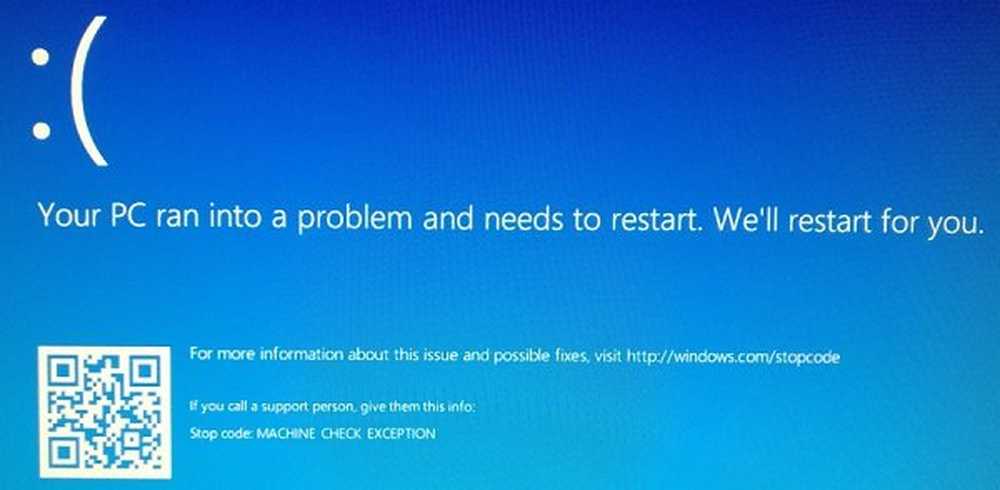Slik løser du iPhone Feilmelding & Passord Feil Angi Voicemail Passord & rdquo; Etter gjenoppretting

 Hver gang jeg gjenoppretter min iPhone (dvs. etter jailbreaking eller hvis jeg bare tørker den ren og synkroniserer den på nytt), Får jeg denne konstante feilmeldingen som ber meg om å "skrive inn talepostpassord" igjen og igjen. Av en eller annen grunn kan jeg aldri huske hva jeg skal gjøre i denne situasjonen - vel, denne gangen dokumenterer jeg løsningen for meg og for deg. De fleste som har dette problemet, synes å si det samme: "Men jeg har aldri satt et iPhone-voicemail-passord!" Men du gjorde det, langt tilbake da du aktiverte telefonen i butikken. Saken er at du aldri trenger å skrive inn passordet ditt for å sjekke visuell talepost, så du sannsynligvis glemte den dagen du satte den. Dette gjelder spesielt hvis du er en Google Voice-bruker, som meg.
Hver gang jeg gjenoppretter min iPhone (dvs. etter jailbreaking eller hvis jeg bare tørker den ren og synkroniserer den på nytt), Får jeg denne konstante feilmeldingen som ber meg om å "skrive inn talepostpassord" igjen og igjen. Av en eller annen grunn kan jeg aldri huske hva jeg skal gjøre i denne situasjonen - vel, denne gangen dokumenterer jeg løsningen for meg og for deg. De fleste som har dette problemet, synes å si det samme: "Men jeg har aldri satt et iPhone-voicemail-passord!" Men du gjorde det, langt tilbake da du aktiverte telefonen i butikken. Saken er at du aldri trenger å skrive inn passordet ditt for å sjekke visuell talepost, så du sannsynligvis glemte den dagen du satte den. Dette gjelder spesielt hvis du er en Google Voice-bruker, som meg.I alle fall angir Apple Store-ansatt sannsynligvis de siste fire sifrene i personnummeret ditt, eller 0000 eller 1234 eller 1111, så prøv først. Hvis de ikke løser feilmeldingen "passord feil", ikke vær redd - du kan få dette til å fungere uten å snakke med kundesupport.
Hva du trenger å gjøre er å ringe 611 fra iPhone og gå gjennom den automatiske telefonsvareren for tilbakestilling av passord (Jeg lover, du må ikke vente på vent eller snakke med noen mennesker). Jeg tror du må trykke 1 for å bekrefte at du ringer fra nummeret med talepostproblemet. Deretter trykker du på 3 for å få talepost hjelp. Deretter treffer du 3 igjen for å tilbakestille voicemail-passordet ditt. Du må legge inn faktureringskoden din for å bekrefte identiteten din. Dette tar omtrent 30 sekunder etter at du har gjort det. Merk at menyalternativene kan være forskjellige for deg. Du kan også nå denne menyen ved å trykke på det lille spørsmålet som vises i feilmeldingsboksen Feilmeldingspassord og berøre "Ring" og du vil være koblet til mobilleverandøren din.


I mitt tilfelle har AT & T skrevet meg et nytt midlertidig iPhone-voicemail-passord. Det kom før jeg var ferdig med samtalen.

Men det virker som om det var unødvendig, fordi de også rullet tilbake min telefonsvarer-faneblad på telefonappen min for å se slik ut:

Jeg kunne bare skrive inn et nytt passord som om ingenting skjedde. Faktisk kan dette ikke ha vært en langsiktig løsning, siden den brøt igjen kort tid etter å ha tilbakestilt passordet mitt, så jeg gjorde det igjen og brukte mitt midlertidige passord som mitt nye passord og det ser ut til å fungere akkurat nå.
Hvis du vil endre ditt talepostpassord etter at du har konfigurert iPhone med ditt midlertidige passord, ta på innstillinger og velg telefon og ta på Endre Voicemail Password.
Uansett, et fint tips for å være nyttig, slik at du ikke må fortsette å avvise det motbydelige "Passordfeil: Angi Voicemail Password" skjerm hver gang du låser opp iPhone.
(Merk: Jeg skrev disse instruksjonene ved hjelp av en AT & T iPhone 3GS i USA. Dine instruksjoner kan være forskjellige, avhengig av telefon og region.)